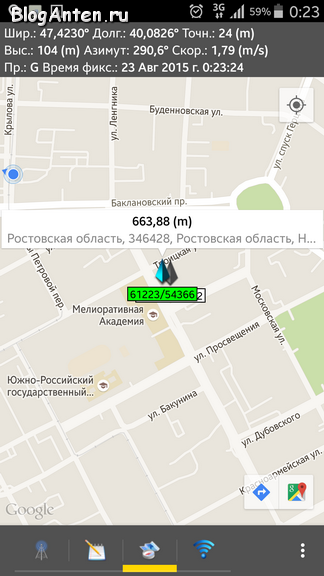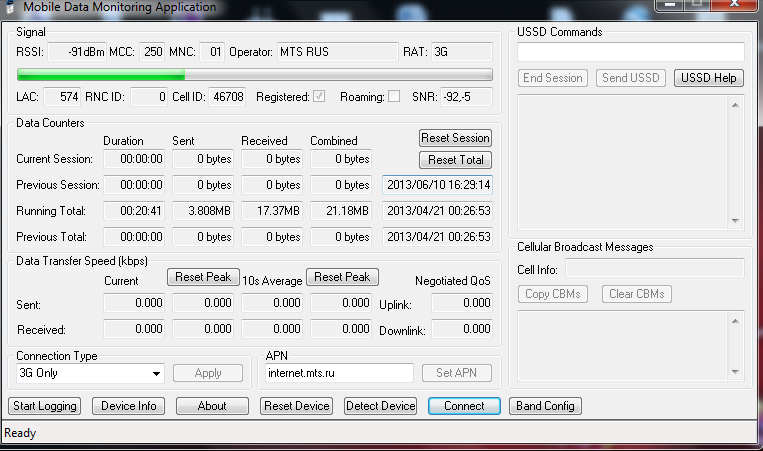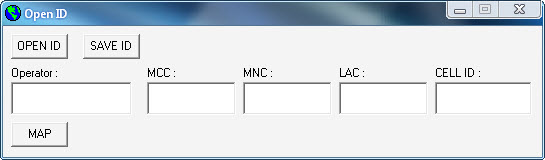Софт фирмы GTM изначально юыл предназначен для измерений уровня полезного сигнала в сотовой сети диапазонов GSM 900 и 1800, по стандарту РД 45 . 301 — 2002 Минсвязи и информатики РФ для промышленных GSM-модемов. Данные отображаются на мониторе вашего компьютера как результаты этих измерений с включённой аппаратурой онлайн в режиме реального времени. Программа осуществляет поддержку и GPRS-модемов, таких как: Siemens, МС35c, МС39i, МС55, MC57, МС75 и M7X… (также с эмуляцией COM-порта через USB). gsm_gtm позволяет считывать и отображать скрытую от глаз простых пользователей информацию, передаваемую сетью подвижной радиотелефонной сотовой связи стандартов GSM (в режиме занято (Idle)).
Программа «GTM» будет работать под: WindowsXP, Vista, Максимальная. GTM поддерживает интерфейс связи с GSM-модемом только через последовательный интерфейс RS-232 или USB(в эмуляции). Для проведения измерений, GSM-модем нужно подключить к персональному компьютеру через стандартный интерфейс (RS232 или USB). Запустить программу и выбрать номер рабочего СОМ-порта и скорость обмена информацией (Baud Rate), которая указана в инструкции по эксплуатации на GSM-модема (обычно 9600 или 154200). Установка вышеуказанных параметров производится в окне установок после «нажатия» на иконку, расположенную в левом верхнем углу рабочего окна программы. осле того как установлены параметры СОМ-порта, производится активация его работы. Для этого необходимо установить знак в окне «Online». Если параметры установлены правильно, то после активации отобразятся параметры доступного GSM-модема (Manufactured, Model, Revision, IMEI) и SIM-карты, установленной в модеме, IMEI. Для активации режима отображения параметров сети необходимо установить галочку в окне «Monitor» что бы можно было наблюдать процесс мониторинга сети в режиме реального времени.
GSM-модем и программа, кроме измерений уровня сигнала от БС, позволяют считывать и отображать служебную информацию, передаваемую сетью подвижной радиотелефонной связи стандарта GSM, такую как: Serving Cell Information (информация от обслуживающий соты) переменные: RxLev или RSSI, MCC, MNC, LAC, Cell Id, BSIC, C1, Channel (BCCH/Channel Number), а также проводить измерения уровня сигнала соседних сот (не более шести), считывать и отображать служебную информацию, передаваемую в соседних сотах в режиме ожидания (Idle): Neighbors Cell Information (информация от соседних сот) переменные: RxLev или RSSI, BSIC, Channel (BCCH/Channel Number)
Обозначение параметров измеряемых GSM-модемом и отображаемых программой приведены ниже:
RxLev = Уровень принимаемого сигнала (дБм) или в относительный единицах (обратный отсчет от значения -113 дБм, в режиме ожидания (Idle) от обслуживающей соты и от соседних сот
MCC = Код мобильной сети страны (250-Россия)
MNC = Код оператора мобильной сети (01, 02, 99 и т.д.)
LAC = Код зоны (позволяет определить принадлежность к коммутатору)
Cell Id = Идентификационный код соты (уникальный номер соты в сети)
BSIC = Идентификационный код базовой станции
C1,C2 = Параметры перевыбора соты по различным критериям
Channel = Номер канала BCCH (широковещательный канал базовой станции сети сотовой связи, по которому передается основная служебная информация и параметры для функционирования абонентского оборудования в сети)
PWR = Максимально разрешенный уровень мощности излучения абонентского оборудования в данной соте (указывается в дБм или в относительный единицах от 0 до 16).
Измерения уровней сигналов производится с абсолютной погрешностью в 1 дБм. При проведении измерения уровней сигналов необходимо учитывать время задержки — не менее 5 сек.
Дополнительная информация, отображаемая программой gsm_gtw:
Информация о GSM-терминале (Manufactured — производитель, Model — модель, Revision — версия программного обеспечения, IMEI – серийный оборудования. Информация о SIM карте – идентификационный номер IMEI.
График изменения уровня сигнала RxLev — ВССН канала от обслуживающей соты во времени (необходим для настройки направленных антенн в пространстве). Результаты статистической обработки результатов измерения уровня сигнала RxLev ВССН канала от обслуживающей соты. Скачать программу для измерения сигнала GSM можно тут совершенно бесплатно!
Удачи в измерениях сотовой связи!
КОМПАСЫ И КАРТЫ БАЗОВЫХ СТАНЦИЙ
При самостоятельном выборе усилителей сотовой связи и антенн — одними из первых встают вопросы об уровне сотового сигнала, принимаемого в Вашем помещении и об используемом стандарте сотовой связи, чтобы определить местоположение базовых станций и измерить сигнал, воспользуйтесь собранными здесь специальными Android и iOS приложениями, и картами базовых станций сотовых операторов.
Приложение для Android «Network Cell Info Lite» от M2Catalyst, LLC

Network Cell Info показывает местонахождение сот на карте и измеряет силу сигнала обслуживающей соты и соседних сот. Оно поддерживает все стандарты сотовых сетей, включая LTE, HSPA+, HSPA, WCDMA, EDGE, GSM, CDMA, EVDO.
Скачать приложение для Android «Network Cell Info Lite» от M2Catalyst, LLC в GooglePlay
Приложение для Android и iOS «Карты 3G 4G Wifi связи» от OpenSignal.com
Компас расположения базовых станций сотовых операторов и точек wifi. Показывает базовые станции по всему миру. По отзывам периодически наблюдается ошибка направления компаса, но на карте показывает базовые станции правильно.
Некоторое неудобство заключается в том, что компас указывает только на ту соту, к которой в момент работы программы подключен Ваш телефон (текущую вышку связи). На карте программа также отражает базовые станции только Вашего оператора — через которого вы в данный момент пользуетесь мобильным интернетом (основная симкарт.
Приложение заявляет достаточно широкие возможности, в частности:
Компас базовых станций
Карта базовых станций и точек wifi
Тест скорости соединения и пинг
Лучшие и худшие места покрытия 2G, 3G и 4G
Сравнение скорости операторов
Имеет достаточно хороший рейтинг и отзывы пользователей.
Скачать приложение для Android и iOS «Карты 3G 4G Wifi связи» от OpenSignal.com с сайта разработчика
Приложение для Android «Сотовые Вышки, Локатор» от Vitaly V
Карта базовых станций сотовых операторов. По отзывам пользователей программа хорошая, определяет местоположение сотовых вышек достаточно точно. Дополнительный весомый плюс — помимо прочего показывает характристики сигнала.
Недостатки как и у предыдущего приложения — показывает характеристики только текущего соединения. Хотя, приложение конечно отличное, а для более сложных манипуляций существуют спектроанализаторы и другая спецтехника.
Из описания разработчика:
«Дает приблизительную оценку расположения GSM/WCDMA/LTE сотовых вышек на карте.
Сохранение вышек в базе данных, идентификаторы сот, уровень сигнала и GPS местоположение»
Имеет хорошие отзывы пользователей.
Скачать приложение «Сотовые Вышки, Локатор» от Vitaly V в GooglePlay
Мечтаете быстро и качественно решить проблему со слабым сигналом GSM, 3G, 4G (LTE) ?
Не хотите далее углубляться в технические описания, стандарты и прочие детали? У Вас есть необходимость решить проблему плохого приема сотового сигнала? Тогда, специалисты нашей компании с многолетним опытом работы в сфере мобильной связи быстро и качественно помогут Вам решить эту проблему!
Сделайте первый шаг!
Оставьте заявку на нашем сайте или позвоните нам по телефону +7 (343) 207-00-73
Что бы добиться максимальной скорости 3G/ 4G Интернета, требуется увеличить уровень сигнала на максимальный, но где увидеть эти значения — пойдет речь в этой статье.
Определение в интерфейсе модема.
Информацию о качестве сигнала можно получить практически на любом 3G/ 4G модеме. Запустите программу для работы модема или зайдите на веб интерфейс, в меню «Настройки» выберите пункт «Информация о модеме», в нем вы увидите строку «Уровень сигнала».
В модемах Мегафона, запустите программу «Мегафон | модем» нажмите кнопку «Справка» — «Диагностика».
Откройте меню «Состояние сети». В ней вы увидите уровень сигнала модема (RSSI).
С помощью сторонних программ.
Измерить уровень сигнала 3G/ 4G модема можно так же сторонними программами, например Mobile Data Monitoring Aplication (MDMA).
Внимание!!! для работы программы Mobile Data Monitoring Aplication (MDMA) нужно закрыть родную программу 3G/ 4G модема.
Вы должны увидеть такую картину, где в сроке RSSI будет указан уровень сигнала.
Если программа отработала не корректно, посмотрите в диспетчере задач, какой порт использует ваш 3G/ 4G модем.
Затем создайте ярлык программы.
В свойствах ярлыка укажите COM порт который использует модем.
Теперь можете запускать ярлык программы.
Минус этой программы в том, что она подходит для большинства 3G модемов, но не 4G.
Определить с помощью планшета/ смартфона.
Измерить уровень сигнала можно и на смартфоне/ планшете, вот как это сделать на гаджетах с операционной системой Андроид.
Зайдите в Play Market.
С помощью поиска найдите программу «Network signal Info» и установите ее.
Откройте ее после установки, выберите меню «Мобильный» и на графике или в строке «Уровень сигнала» вы можете увидеть значения уровня сигнала.
Вывод.
Все ниже описанное не только теория, но и подкреплено на практике, установкой 3G/ 4G антенн, а так же основано на отзывах покупателей.
После того как вы определили уровень сигнала 3G/ 4G предлагаю отнести его в соответствующую группу:
1 группа, от -50 dBm до -60 dBm — отличный сигнал. Внешняя антенна вам не нужна.
2 группа, от -60 dBm до -70 dBm — хороший уровень сигнала. Можете использовать слабую антенну до 15 dB.
3 группа, от -70 dBm до -80 dBm — средний показатель сигнала. Подойдет антенна со срденими показателями до 15 -21 dB.
4 группа, от -80 dBm до — 90 dBm — плохой уровень сигнала. Требуется антенна со средними и выскочками значениями усиления от 15 dB
5 группа, от -90 dBm до — 100 dBm и меньше — отвратительное качество связи. Нужна самая сильная антенна 27 dB.
Для грамотного подбора усилителя сотовой связи Вам потребуются данные по 3м пунктам:
-
мощность сотового сигнала — принимаемого от базовой станции на улице (рядом с Вашим помещением)
-
частотный диапазон сотового сигнала — 800, 900, 1800, 2100 или 2600 МГц
-
стандарт сотовой связи — GSM, 3G или 4G-LTE
Современные смартфоны на базе iOS (iPhone) или Android (Samsung, HTC, Xiaomi, Asus) — помогут измерить все 3 параметра.
1. Как измерить сигнал GSM/3G/4G с приложением на Android?
ЭТО ЛУЧШЕЕ РЕШЕНИЕ ДЛЯ САМОСТОЯТЕЛЬНОГО ИЗМЕРЕНИЯ СИГНАЛА!
- Сотовые Вышки, Локатор — наглядно на карте
- Net Monitor Lite — наглядно и подробно
Для Андроид 4.3 и выше. Ограниченная поддержка Dual SIM смартфонов для Андроид 5.1 и выше.
1.1 Приложение Сотовые Вышки, Локатор
Шаг 1. Установите приложение на смартфон. На Dual SIM смарфтонах отключите вторую SIM карту.
Шаг 2. Фиксируем телефон в требуемом стандарте (напр. GSM) — в меню «Настройки/Беспроводные сети/ Мобильные сети» выберите пункт «Только сети 2G».
Шаг 3. Открываем приложение и на главном экране проверяем Мощность сигнала RSSI (-75 дБм), Стандарт связи (G — GSM) и частоту ARFCN (816, 1800 МГц).
БОНУС! На карте показываются ближайшие вышки Вашего оператора — именно в ту сторону надо будет направлять уличную антенну при установке репитера.

Частоты с 1 по 124 — диапазон стандарта GSM 900. Выбирайте готовые комплекты или профессиональные репитеры 900 МГц (GSM/3G-900).
Частоты с 512 по 885 — диапазон стандарта GSM 1800. Выбирайте готовые комплекты или профессиональные репитеры 1800 МГц (GSM/4G-1800).
Частоты с 974 по 1023 — диапазон стандарта E-GSM 900. Выбирайте готовые комплекты или профессиональные репитеры 900 МГц (EGSM/3G-900).
1.2 Приложение Net Monitor Lite
Шаг 1. Установите приложение на смартфон. На Dual SIM смарфтонах отключите вторую SIM карту.
Шаг 2. Фиксируем телефон в требуемом стандарте (напр. GSM) — в меню «Настройки/Беспроводные сети/ Мобильные сети» выберите пункт «Только сети 2G».
Шаг 3. Открываем приложение и на главном экране проверяем Мощность сигнала RSSI (-71 дБм), Стандарт связи (G — GSM) и частоту ARFCN (816, 1800 МГц)

Частоты с 1 по 124 — диапазон стандарта GSM 900. Выбирайте готовые комплекты или профессиональные репитеры 900 МГц (GSM/3G-900).
Частоты с 512 по 885 — диапазон стандарта GSM 1800. Выбирайте готовые комплекты или профессиональные репитеры 1800 МГц (GSM/4G-1800).
Частоты с 974 по 1023 — диапазон стандарта E-GSM 900. Выбирайте готовые комплекты или профессиональные репитеры 900 МГц (EGSM/3G-900).
2. Как измерить сигнал GSM/3G/4G на Android?
NB! Работает не на всех смартфонах Android. Рекомендуем использовать специализированные Приложения из раздела №1.
Шаг 1. Фиксируем телефон в требуемом стандарте (напр. GSM) — в меню «Настройки/Беспроводные сети/ Мобильные сети» выберите пункт «Только сети 2G»7
Шаг 2. Открываем скрытое инженерное меню Android — наберите номер телефона *#0011# и кнопку Вызов7
Шаг 3. Проверяем Мощность сигнала RxPwr ( -94) — уровень сигнала GSM в дБм (децибел на милливатт) и Стандарт связи (GSM).



Шаг 4. Проверяем диапазон GSM 900 или 1800 — в верхней строке указан стандарт GSM — в данном случае GSM1800. Напротив параметра T будет указан номер рабочей частоты GSM — в данном случае 549 частота.
Частоты с 1 по 124 — диапазон стандарта GSM 900. Выбирайте готовые комплекты или профессиональные репитеры 900 МГц (GSM/3G-900).
Частоты с 512 по 885 — диапазон стандарта GSM 1800. Выбирайте готовые комплекты или профессиональные репитеры 1800 МГц (GSM/4G-1800).
Частоты с 974 по 1023 — диапазон стандарта E-GSM 900. Выбирайте готовые комплекты или профессиональные репитеры 900 МГц (EGSM/3G-900).
3. Как измерить сигнал GSM/3G/4G на iPhone?
NB! Работает не на всех смартфонах Apple.
Рекомендуем взять на время Android смартфон и использовать специализированные Приложения из раздела №1.
Ниже приведена инструкция для iPhone моделей 4-5 с IOS до 12.0.
Начиная с IOS 13.xx измерить сигнал GSM при наличии 3G сигнала — невозможно, т.к. из меню убрана возможность выбора GSM стандарта.
Шаг 1. Открываем скрытое инженерное меню iPhone — наберите номер телефона *3001#12345#*
Шаг 2. Проверяем уровень сигнала GSM — числовое значение -86 в верхнем левом углу показывает уровень сигнала GSM в дБм (децибел на милливатт).
Значок E (EDGE) или G (GPRS) — говорит о том, что Ваш телефон находится в сети GSM, а не в сети 3G.

Шаг 3. Проверяем диапазон GSM 900 или 1800 — нажимаем меню GSM Cell Environment -> GSM Cell info -> Neighboring Cell -> выбираем 0-й канал.
Запишите или сделайте скриншот цифры напротив ARFCN (это номер рабочей частоты)



Частоты с 1 по 124 — диапазон стандарта GSM 900. Выбирайте готовые комплекты или профессиональные репитеры 900 МГц (GSM/3G-900).
Частоты с 512 по 885 — диапазон стандарта GSM 1800. Выбирайте готовые комплекты или профессиональные репитеры 1800 МГц (GSM/4G-1800).
Частоты с 974 по 1023 — диапазон стандарта E-GSM 900. Выбирайте готовые комплекты или профессиональные репитеры 900 МГц (EGSM/3G-900).
По материалам компании «Сетевой Элемент»
Tags: как измерить сигнал GSM, сигнал GSM, частоты GSM
Содержание
- Сотовые Вышки, Локатор на компьютер
- Информация
- Инструкции по установке
- Cкачать и установить Сотовые Вышки, Локатор на компьютер бесплатно.
- Установка Сотовые Вышки, Локатор на компьютер с помощью Bluestacks
- Установка Сотовые Вышки, Локатор на компьютер с помощью NoxPlayer
- Карта вышек сотовой связи России — Приложения и полезные программы
- Карты покрытия операторов
- Официальные сайты операторов
- Зачем знать, где расположены вышки сотовой связи
- Как узнать расположение вышек
- Специальные программы и приложения
- Насколько опасно находиться рядом с вышкой
- Заключение
- Как выбрать оптимальное направление для 3G антенны
- И так программы для измерения 3G сигнала:
- 1) My Huawei Terminal:
- 2) HLS (Huawei level signal):
- 3) Mobile Data Monitoring Aplication (MDMA):
- 4) WlanExpert UMTS:
- 10 программ мониторинга GSM/3G/4G для Android
- Antennas.
- Network Signal Strength.
- GSM Monitor.
- Gsm Signal Monitor.
- Cell Phone Coverage Map.
- Network Signal — Информация сигнала сети.
- Location Finder and GSM mapper.
- GSM Signal Monitoring.
- OpenSignal.
- Netmonitor.
- Какие программы помогут настроить антенну для 3G/4G интернета на даче?
- Получение уровня сигнала через браузер.
- Программы для смартфонов и планшетов на Android
- Программы для компьютера
Сотовые Вышки, Локатор на компьютер
Информация
Приблизительная оценка расположения GSM/WCDMA/LTE сотовых вышек на карте.
Сохранение вышек в базе данных.
Идентификаторы сот, уровень сигнала и GPS местоположение.
Пожалуйста имейте в виду:
В большинстве случаев точность расчетной позиции соты лучше для сайтов с 3-мя обнаруженными сотами. Если вы видите только одну соту, то это не позиция соты, это центр обслуживания соты.
Инструкции по установке
Cкачать и установить Сотовые Вышки, Локатор на компьютер бесплатно.
Многие из нас стали задавать простой вопрос: как скачать, установить и сыграть в нашу любимую игру прямо на компьютере?
Если вы не любите маленькие экраны смартфона или планшета, то сделать это можно с помощью программы-эмулятора. С ее помощью можно создать на своем компьютере среду Android и через нее запустить приложение. На данный момент самыми популярными утилитами для этого являются: Bluestacks и NoxPlayer.
Установка Сотовые Вышки, Локатор на компьютер с помощью Bluestacks
Bluestacks считается самым популярным эмулятором для компьютеров под управлением Windows. Кроме того, есть версия этой программы для Mac OS. Для того, чтобы установить этот эмулятор на ПК нужно, чтобы на нем была установлена Windows 7 (или выше) и имелось минимум 2 Гб оперативной памяти.
Установите и настройте Bluestacks. Если на компьютере нет Bluestacks, перейдите на страницу https://www.bluestacks.com/ru/index.html и нажмите зеленую кнопку «Скачать Bluestacks» посередине страницы. Щелкните по зеленой кнопке «Скачать» в верхней части следующей страницы, а затем установите эмулятор:
+ Windows: дважды щелкните по скачанному EXE-файлу, нажмите «Да», когда появится запрос, щелкните по «Установить», нажмите «Завершить», когда эта опция станет активной. Откройте Bluestacks, если он не запустился автоматически, а затем следуйте инструкциям на экране, чтобы войти в свою учетную запись Google.
+ Mac: дважды щелкните по скачанному файлу DMG, дважды щелкните по значку Bluestacks, нажмите «Установить», когда будет предложено, разрешите устанавливать программы сторонних разработчиков (если понадобится) и нажмите «Продолжить». Откройте Bluestacks, если он не запустился автоматически, и следуйте инструкциям на экране, чтобы войти в свою учетную запись Google.
Скачайте файл APK на компьютер. APK-файлы являются установщиками приложений. Вы можете скачать apk-файл с нашего сайта.
Щелкните по вкладке «Мои приложения». Она находится в верхней левой части окна Bluestacks.
Нажмите «Установить APK». Эта опция находится в нижнем правом углу окна. Откроется окно Проводника (Windows) или Finder (Mac).
Выберите скачанный файл APK. Перейдите в папку со скачанным файлом APK и щелкните по нему, чтобы выбрать.
Нажмите «Открыть». Эта опция находится в нижнем правом углу окна. Файл APK откроется в Bluestacks, то есть начнется установка приложения.
Запустите приложение. Когда значок приложения отобразится на вкладке «Мои приложения», щелкните по нему, чтобы открыть приложение.
Установка Сотовые Вышки, Локатор на компьютер с помощью NoxPlayer
Nox App Player бесплатна и не имеет никакой навязчивой всплывающей рекламы. Работает на Андроиде версии 4.4.2, позволяя открывать множество игр, будь то большой симулятор, требовательный шутер или любое другое приложение.
+ Перейти на официальный сайт разработчика https://www.bignox.com/
+ Для того чтобы установить эмулятор Nox App Player, нажимаем на кнопку «СКАЧАТЬ».
+ Далее начнется автоматическая загрузка, по завершении которой необходимо будет перейти в папку «Загрузки» и нажать на установочный файл скачанной программы.
Установка и запуск программы:
+ Для продолжения установки необходимо в открывшемся окне нажать на кнопку «Установить». Выберите дополнительные параметры инсталляции, нажав на кнопку «Настроить», если вам это необходимо. Не снимайте галочку с пункта «Принять «Соглашение»», иначе вы не сможете продолжить.
+ После того как эмулятор будет установлен на компьютер, вы увидите на экране окно запуска, где необходимо будет нажать на кнопку «Пуск».
+ Все, на этом этапе установка эмулятора Nox App Player завершена. Для полноценной работы программы вам необходимо будет зайти в свой аккаунт Play Market — нажмите на иконку приложения в папке Google, введите логин и пароль от вашей учетной записи.
Загрузка и установка приложений: Для этого вам необходимо скачать файл приложения в формате APK и просто перетащить его на рабочий стол Nox App Player. После этого сразу начнется установка, по окончании которой вы увидите значок этого приложения на главном экране.
Источник
Карта вышек сотовой связи России — Приложения и полезные программы
Каждый действующий ретранслятор мобильной связи – это сильный источник сигнала, с которым могут взаимодействовать тысячи абонентов. Чем вы ближе к ретранслятору, тем качественнее уровень сигнала и связь. Знание о месторасположении всех объектов связи позволит сориентироваться с покрытием сигнала в вашей области и выявить, какой сигнал лучше всего ловит здесь и за 20 км от назначенного места. В этом может помочь карта вышек сотовой связи в России.
Карты покрытия операторов
В публичном доступе самой полной карты покрытия с указанием дислокации всех вышек, всех сотовых операторов на территории России нет. Самые полные карты имеются у операторов связи. Некоторые из них представлены на их официальных сайтах.
Оценка мощности разрешает увидеть вживую, какой сигнал используется в определенной местности (градации от очень слабый до очень сильный).
Этот проект реализовали без участия операторов. В нем принимали участие пользователи мобильными сетями с помощью приложения «Качества связи».
Все отслеживаемые данные с приложения для публичного мониторинга качества связи были перенесены на карту Минкомсязи России и доступны по адресу geo.minsvyaz.ru. Увы, но точного расположения вышек на карте нет. Такая информация, обычно, не попадает в открытый доступ, чтобы защитить вышки от вандалов и радикально настроенных лиц.
На карте визуально можно рассмотреть общее качество связи 2G, 3G, 4G на определенной местности. Лучше всего качество связи видно в мегаполисах, городах и на дорогах. Пустынными клетками остаются села, загородные кооперативы, леса, и нежилая территория.
Официальные сайты операторов
Если вас интересует покрытие местности определенным оператором, то полную карту можно увидеть на официальном сайте:
Зачем знать, где расположены вышки сотовой связи
Эти данные могут пригодиться в различных ситуациях, например:
Как узнать расположение вышек
Существуют технологии, разрешающие с помощью устройств и программ определить, с какой стороны идет наилучший сигнал сотовой связи. Для выявления дислокации сотовой вышки нужно знать некоторые параметры принимаемого сигнала:
Также следует понимать их значения:
Знание таких значений поможет приблизительно (с погрешностью в несколько км) узнать, где расположена вышка сотовой связи.
Когда вы введете все показания, на карте сайта появятся приблизительное месторасположение сотового ретранслятора. Если эта местность попала в сервисы Google и Яндекс, вышку можно отыскать по просмотрам улиц с применением панорамных картинок.
Значения можно определить с помощью инженерного меню телефона, которое есть у большинства телефонов Android (но не у всех, зависит от прошивки). Также, для ПК и смартфона есть множество приложений, разрешающих удобно вычислить эти данные.
Специальные программы и приложения
Чтобы узнать приблизительные координаты базовых вышек можно использовать лайт версии программ для смартфонов и более продвинутые для компьютеров:
Насколько опасно находиться рядом с вышкой
Технология сотовой связи построена на передаче электромагнитных волн от ретранслятора (базовой станции) к принимающим устройствам. Передача сигнала производится в ультравысокочастотном диапазоне. Множество факторов влияют на радиус распространения:
Постройка базовых станций делается за городом. Чтобы распространить сигнал, к ним добавляют усилители сигнала (ретрансляторы), способствующие большему покрытию территорий. Уровень электромагнитного излучения вокруг таких станций выше всего.
Но даже эти показатели находятся в пределах нормы и не дают пагубное воздействие на организм. Людям, которые проживают вблизи от вышки мобильного оператора ничего не грозит, если оснащение установлено выше жилых построек и соответствует всем технормам.
Установка антенн на крышах многоэтажек законом не запрещена, но при этом должны соблюдаться требования:
Перед установкой нового оснащения, сотовый оператор подает запрос в соответствующие органы. При этом эксперты проверяют выполнения требований по санитарным, техническим нормам. Если запрос удовлетворяется, это значит, что устанавливаемые вышки не вредят здоровью человека.
Заключение
Карта вышек сотовой связи в России от Минкомсвязи доступна для публичного пользования. С ее помощью можно определить общую доступность качества связи в том или ином регионе. Расположения вышек на карте нет по соображениям безопасности. Но приблизительное расположение на местности до ближайшей вышки определить можно с помощью специальных программ, разрешающих определять метки улавливаемого сигнала.
Источник
Как выбрать оптимальное направление для 3G антенны
Для того чтобы выбрать оптимальное направление для 3G антенны, часто не достаточно штатной утилиты, которая поставляется вместе с модемом.
Удобнее воспользоваться специальными приложениями для тестирования уровня сигнала.
Вот некоторые из них:
1) My Huawei Terminal
2) HLS (Huawei level signal)
3) Mobile Data Monitoring Aplication (MDMA)
4) WlanExprt UMTS
Перед тем, как начать работать с любой из этих программ, нужно закрыть родную программу от 3G модема, если она была запущена.
После необходимо узнать какой номер COM порта получил наш модем, для этого нужно: в меню ПУСК выбрать КОМПЬЮТЕР, щёлкнуть правой клавишей мышки, выбрать СВОЙСТВА:
Далее выбираем диспетчер устройств:
В диспетчере устройств смотрим порты COM и LPT, нам нужен COM порт, запоминаем номер порта.
В данном случае номер порта 16:
На этом подготовка заканчивается, приступаем к поиску лучшего направления для антенны, поворачивать антенну лучше на 15 градусов, проверяем уровень сигнала и поворачиваем дальше.
И так программы для измерения 3G сигнала:
1) My Huawei Terminal:
Разработчик: Александр С. Шокин
Установки данная программа не требует, запускается exe файлом. После запуска, программы в верхнем окошке нужно указать номер COM порта, на котором определился модем.
Нажимаем Connect, программа начинает отображать состояние сети и уровень сигнала:
Помимо уровня сигнала в этой программе мы можем вводить АТ-команды и задавать требуемый режим модема.
Плюсы данного приложения в простоте установки и использовании, мгновенная реакция на изменения в положении антенны.
Минус: нет возможности смотреть эти данные в большом окне как, например у MDMA или HLS.
2) HLS (Huawei level signal):
Устанавливаем программу, запускаем, указываем номер COM порта, подключаем модем.
1)Синяя полоса наверху – уровень сигнала в процентах
2) MCC, Mobile Country Code — код страны, в которой находится БС. Для России он равен 250, Украины — 255, Белоруссии — 257
3) MNC, Mobile Network Code — код сотовой сети. Например, МТС имеет код 01, МегаФон — 02, НСС — 03, СМАРТС — 07, Билайн — 99
4) LAC, Local Area Code — код локальной зоны. Локальная зона — это совокупность БС, которые обслуживаются одним BSC — контроллером базовых станций.
5) Cell ID, CID, CI — «идентификатор соты». Это параметр, который присваивается оператором каждому сектору каждой БС, и служит для его идентификации.

Вместе с HLS устанавливается приложение «Open ID». С помощью него вы можете открыть сохранённый ранее ini-файл путем нажатия кнопки «OPEN ID». После чего, нажимаете кнопку «MAP» – открываются «Яндекс карты», где вы сможете узнать приблизительное расположение базовой станции.
9) Кнопка Full screen- может отображать уровень сигнала в dBm на весь экран и проговаривать уровень голосом.
Из плюсов: простота установки и использования, возможность смотреть показания в большом окне.
3) Mobile Data Monitoring Aplication (MDMA):
Дальше щёлкаем правой кнопкой мышки по ярлыку и выбираем СВОЙСТВА. В поле объект нужно прописать COM порт /port: com* вместо звёздочки номер COM порта, на котором определился модем, должно, получится например, так
C:mdma.exe /port:COM16

Теперь можно запускать программу:
Здесь можно увидеть те же параметры, что и на предыдущей программе плюс отношение уровня сигнала к шуму, как на My Huawei Terminal.
Установив дополнительно плагин Entropiy (Разработчик: http://entropiy.ru/3g), сможем получить уровень сигнала в большом окне с возможностью голосового оповещения.
4) WlanExpert UMTS:
Для запуска этой программы понадобится извлечь сим-карту из модема. Запустить программу и выбрать COM порт:
(Скриншот сделан в Москве)
В запущенной программе увидим:
Поворачивайте антенну пока не получите самого оптимального результата.
Источник
10 программ мониторинга GSM/3G/4G для Android

Программа мониторинга GSM сети не только может помочь добиться максимальных значений сигнала, есть программы для Android, которые могут указать направление и расстояние до ближайшей сотовой вышки, а также указать есть ли на ней 4G или нет. Гораздо удобнее, вместо всем известной MDMA для Windows, работающей только с USB модемами, пользоваться смартфоном или планшетом. Вот 10 программ мониторинга GSM/3G/4G/ работающих на базе Android, которые достойны внимания.
 Antennas.
Antennas.
Простенькая утилита для мониторинга GSM и CDMA сети. Показывает на карте все ближайшие сотовые вышки. Также можно измерить уровень сигнала в dBm активной БС, и узнать её координаты по LAC и CID.
 Network Signal Strength.
Network Signal Strength.
Основное назначение программы показать уровень сигнала. Сигнал показывается на удобной круговой шкале в dBm. Работает в сетях GSM/CDMA/LTE. Отображает тип сети, название сотового оператора, а также наличие GPRS, 3G или 4G. Также можно узнать Call ID устройства которое ему присвоила БС. Из минусов стоит отметить наличие рекламного баннера в интерфейсе.
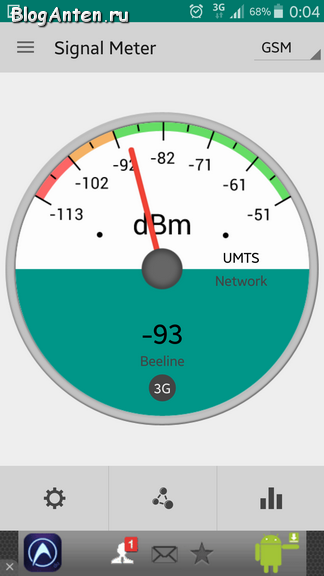
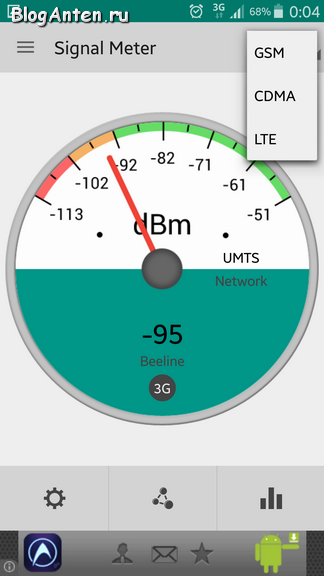
 GSM Monitor.
GSM Monitor.
Простая программа на русском языке для измерения уровня сигнала GSM. Изменения уровня сигнала с течением времени отображаются наглядно на графике. С помощью GSM Monitor можно узнать тип сети, название оператора, IMEI код устройства, а также серийный номер SIM карты. Программа будет фоново работать в системе пока её не остановить.
 Gsm Signal Monitor.
Gsm Signal Monitor.
Еще одна простая утилита для мониторинга GSM сигнала. Отображает сигнал на графике, плюс большие цифры значений в верхней части экрана, что очень удобно. Из особенностей программы следует отметить возможность выбора в чем отображать уровень сигнала. Можно выбрать стандартно dBm, уровень RSSI, или в процентах. Плюс ко всему отображаются координаты БС в параметрах LAC и CID. Есть рекламные баннеры.
 Cell Phone Coverage Map.
Cell Phone Coverage Map.
Удобная программа, позволяет запустить тест сети к которой подключено устройство. Работает с любым типом подключения к интернету, в том числе и с Wi-Fi. Отобразит уровень сигнала, и сетевой протокол. Тест покажет скорость входящего и исходящего каналов. На карте можно посмотреть плотность и активность сот которые окружают устройство.
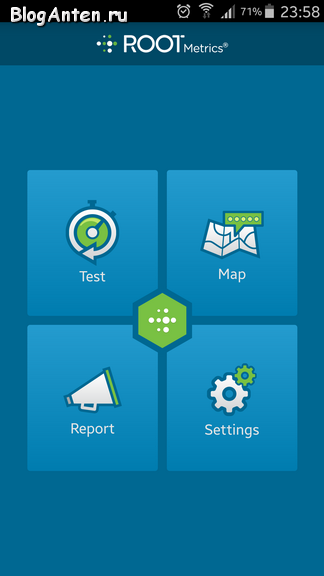

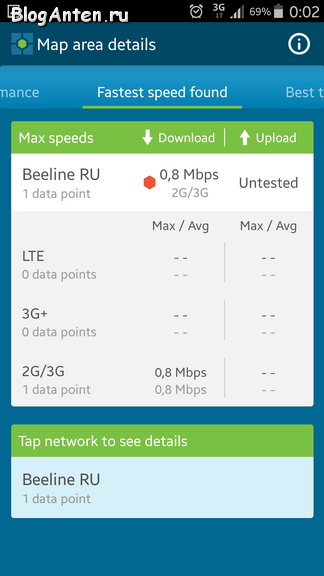
 Network Signal — Информация сигнала сети.
Network Signal — Информация сигнала сети.
Да, программа так и называется «Информация сигнала сети», она полностью на русском языке и сделанна русскими разработчиками. Очень понятный интуитивно интерфейс, можно узнать очень подробную информацию о подключении. Работает с Wi-Fi сетью. Можно узнать уровень сигнала, и отследить его изменения на графике. Очень подробная информация о БС, от координат расположения, до типа сети. Есть возможность узнать на карте расположение ближайших сотовых вышек, а также расстояние до подключённой БС. Можно одновременно мониторить GSM и Wi-Fi. Из дополнительных функций можно узнать информацию об устройстве на котором установленна программа. Есть реклама, но в платной PRO версии её не будет, плюс добавятся дополнительные опции доступные только на PRO версии.


 Location Finder and GSM mapper.
Location Finder and GSM mapper.
Очень полезная программа для мониторинга сотовой сети. Главное достоинство в подробной информации о подключении. Отображает все данные подробно: уровень сигнала, тип сети, координаты LAC и CID, мобильные коды MCC и MNC. Отображает на карте Google подключенную БС с координатами местности.
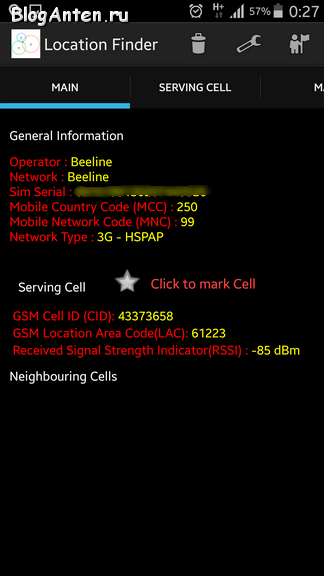

 GSM Signal Monitoring.
GSM Signal Monitoring.
Удобное приложение на русском языке. Работате с сетями GSM, UMTS и LTE. Отслеживает такие параметры соты как: cell Id, LAC, MNC, MCC. Отображает уровень сигнала на графике и его изменение во времени. Показывает соседние соты, только в сети GSM. Есть монитор скорости передачи данных.

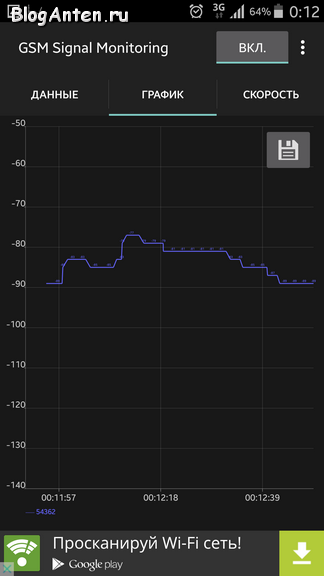
 OpenSignal.
OpenSignal.
Программа на русском языке, с широким функцианалом. При включенном GPS программа покажет на экране в виде стрелки направление в котором стоит двигаться для достижения лучшего сигнала. Проще говоря, указывается направление движения к близжайшей сотовой вышке вашего оператора. Можно узнать не только уровень сигнала, но и замерить скорость интернета 3G или 4G. Также можно увидеть на карте близжайшие доступные вышки, и к какой именно подключенно устройство, смартфон или планшет.
Особенностью программы OpenSignal, является возможность посмотреть покрытие. Именно покрытие сети GSM, 3G или 4G на карте. Это очень полезная функция, очень может помоч при установки например 3G или 4G антенны.
 Netmonitor.
Netmonitor.
Данное приложение предназначенно для мониторинга GSM/CDMA сетей. Очень удобный интерфейс, отображает подключенную БС и близжайшие соседние. Причем в списке сот отображаются физические адреса вышек на русском языке, ни одно выше перечисленное приложение этим похвастать не может. Плюс есть возможность записать лог в файл. Уровень сигнала отображается в виде графика меняющегося во времени.

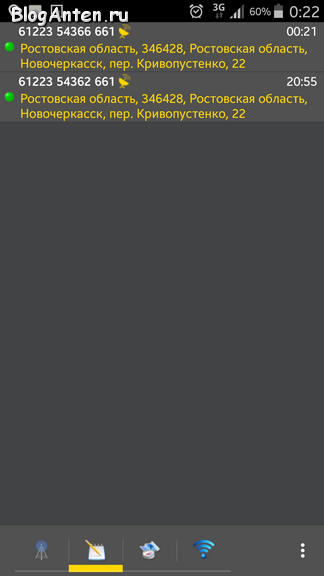
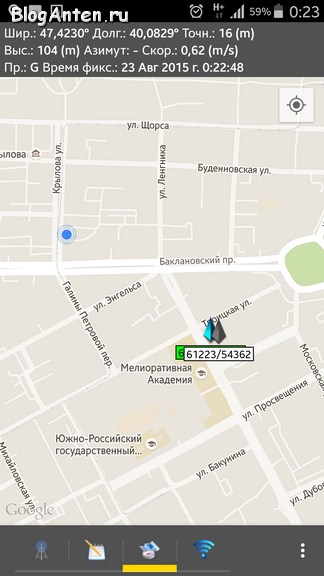
Вот, пожалуй самые интересные и полезные приложения из «Google Play» для мониторинга сети. Все они в той или иной степени имеют разные и схожие функции, и пользоваться лучше всего несколькими сразу. В зависимости от задач которые стоят, будь то установка антенны и настройка её на ближайшую базовую станцию, или просто поиск лучшего сигнала, эти приложения могут очень помочь.
Если вам известны другие полезные приложения для мониторинга GSM/3G/4G, прошу рассказать о них в комментариях. Мы с удовольствием их протестируем.
Источник
Какие программы помогут настроить антенну для 3G/4G интернета на даче?
Самое сложное в самостоятельной установке антенны для 3G/4G интернета на даче – это точная настройка антенны. Поворот направленной антенны всего на несколько градусов может существенно улучшить качество принимаемого сигнала и существенно повысить скорость Интернета.
Для упрощения этой задачи энтузиасты с форума 4pda.ru разработали специальные прошивки, web-интерфейсы и программы для отображения уровня сигнала с модемов Huawei E3372 и E8372.
Получение уровня сигнала через браузер.
Если web-интерфейс Вашего модема поддерживает отображение уровня сигнала, то для определения уровня сигнала достаточно:
Программы для смартфонов и планшетов на Android
Программы для Android загружаются и обновляют данные быстрее, чем web-интерфейс. Поэтому с ними можно проще и быстрее настроить антенну для Интернета в частный дом.
Эти программы разработаны энтузиастами 4pda.ru и поэтому распространяются напрямую, а не через Play Market. Чтобы установить их, нужно временно разрешить установку программ из неизвестных источников: “Настройки/Экран блокировки и защита/Неизвестные источники” установить выключатель на ОДИН раз.
Программы можно скачать тут:
Чтобы использовать эти программы:
Чтобы эти программы работали, необходимо соблюдение следующих условий:
Программы для компьютера
Уровень сигнала можно смотреть и на компьютере. Для этого мы рекомендуем программу HiLinkTray
Источник
Вопросы часто задаваемые перед выбором системы усиления сотовой связи.
- Как определить уровень GSM сигнала?
- Чем замерить уровень сигнала сотовой связи?
- Как замерить 3G сигнал?
Можно использовать специальные устройства – анализаторы спектра. Они позволяют точно и быстро определить все нужные параметры. Но зачем покупать анализатор спектра, если нужно всего один раз измерить сигнал?
Зачем тратить деньги на оборудование, когда оно используется всего один раз?
В этой статье мы рассмотрим вопросы связи, которые вас беспокоят.

Как измерить уровень сотового сигнала
Выхода два:
- Нанять специалиста, который приедет, измерить сигнал, поможет с подборкой репитера;
- Измерить сигнал подручными средствами — смартфонами или с помощью комплекта 3G/4G интернета.
Плюсы, минусы измерения уровня сотового сигнала
Достоинства:
- Наличие постоянного сигнала
- Свободный выбор сотового оператора
Недостатки
- Плата специалисту
- Вероятность неправильного измерения уровня сигнала
|
Гарантированно усилим связь и интернет в любой местности!
— Доставка по всей России
— Подбор и доставка оборудования Также вы можете отправить техническое задание или ваш вопрос на e-mail: sale@meldana.com |
Задать вопрос |
Измерение уровня сотового сигнала на Iphone
Обычно пользователям для определения уровня принимаемого сотового сигнала хватает простого индикатора из нескольких полосок, расположенного в строке состояния.
Но говорить об информативности такого инструмента не приходится. Если есть желание узнать реальную силу сигнала, то на помощь придет скрытое системное приложение iPhone Field Test.
Для определения этих необходимо в режиме набора номера ввести код*3001#12345#* и нажать кнопку вызов.
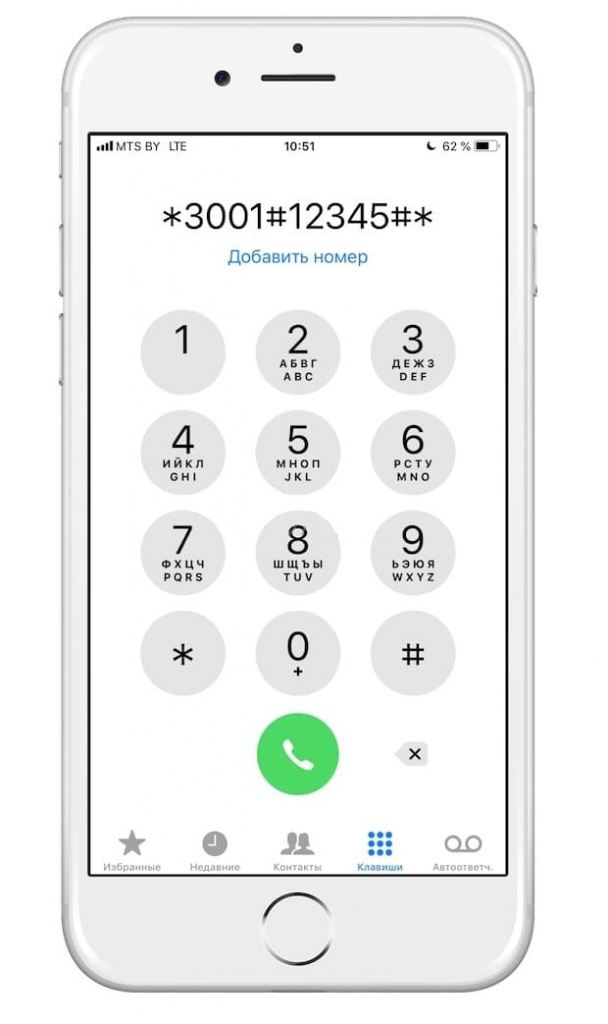
В приложении Field Test много пунктов, и они не все интуитивно понятны. Это и логично – меню предназначено не для обычных пользователей, а для инженеров сервиса.
Начните с выбора пункта LTE в «Главном меню» (Main Menu). Для измерения уровня сигнала в сетях 3G тоже необходимо выбрать раздел LTE.
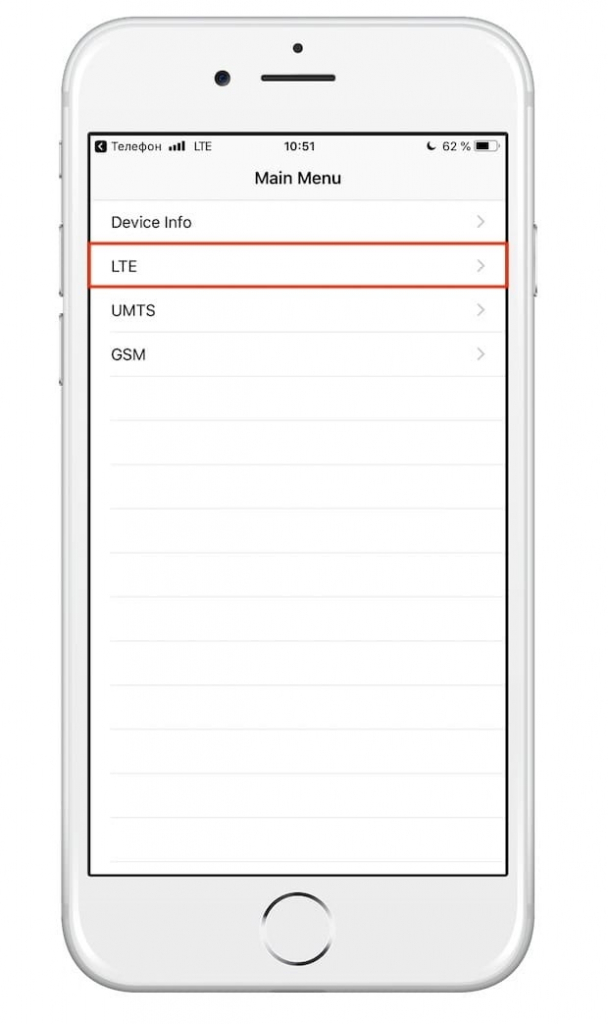
Затем надо перейти в раздел Serving Cell Mass.
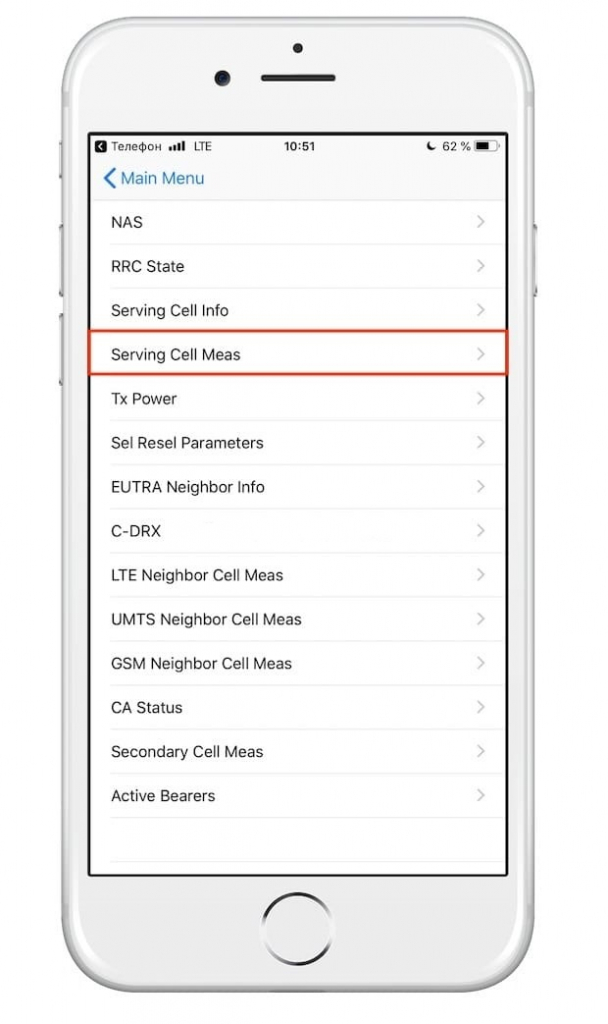
В нем будут находиться измерения параметров связи с той ячейкой сети, к которой вы в настоящий момент подключены. Переход в это меню приведет к появлению страницы с данными. Можно заметить, что значения параметров меняются каждые несколько секунд, обновляясь. Нам потребуется строка rsrp0. Речь идет о Reference Signal Received Power, мощности принятых пилотных сигналов от ближайшей вышки.
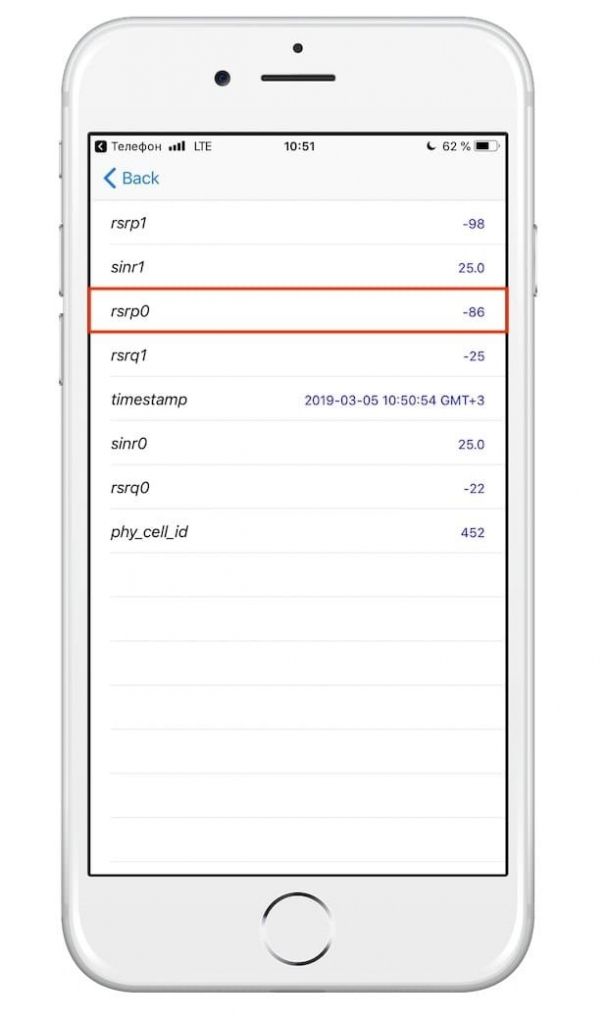
Но смартфон может оказаться подключенным и к вторичной, дополнительной станции. Тогда мощность сигнала будет отображена в разделе rsrp1.
Значение этого параметра должно быть отрицательным, в диапазоне от-40 до -140. Чем ближе оно к верхней границе (-40), тем сильнее сигнал приема. Близкое к -140 значение говорит о слабом сигнале. Значения от -40 до -80 говорят об уверенном приеме и отсутствии проблем со связью. Показатель ниже -120 должен вызывать тревогу. Пользователь может столкнуться с перебоями в связи и с низкой скоростью передачи данных.
|
Стандарт и частота |
Частота (Band) |
Значок сети на телефоне |
Принятые обозначения (другие названия) |
Соответствие ARFCN, UARFCN или EARFСN диапазонам |
|
GSM 900 (2G) |
900 МГц (Band |
E, G, нет значка |
GSM900, EGSM900, Band 8 |
0.. 124 |
|
GSM 1800 (2G) |
1800 МГц (Band 3) |
E, G, нет значка |
GSM1800, DCS, DCS1800, Band 3, |
512.. 885 |
|
UMTS 900 (3G) |
900 МГц (Band |
3G, E |
UMTS900, Band 8, Band 1 (900P) |
2937.. 2712 |
|
UMTS 2100 (3G) |
2100 МГц (Band 1) |
3G, H, H+ |
Band 1, UMTS2100, WCDMA2100 |
10562.. 10838 |
|
LTE-800 (4G) |
800 МГц (Band 20) |
4G, LTE |
800MHz, Band 20 |
6150.. 6449 |
|
LTE 1800 (4G) |
1800 МГц (Band 3) |
4G, LTE |
LTE1800, DCS, DCS1800, Band 3, |
1200.. 1949 |
|
LTE 2600 FDD (4G) |
2600 МГц (Band 7) |
4G, LTE |
LTE2600, Band 7 |
2750.. 3449 |
|
LTE 2600 TDD (4G) |
2600 МГц (Band 38) |
4G, LTE |
Band 38 |
37750.. 38249 |
Как измерить уровень сигнала на Android?
Приложение для Android «Network Cell Info Lite»
Network Cell Info показывает местонахождение сот на карте и измеряет силу сигнала обслуживающей соты и соседних сот. Оно поддерживает все стандарты сотовых сетей, включая LTE, HSPA+, HSPA, WCDMA, EDGE, GSM, CDMA, EVDO
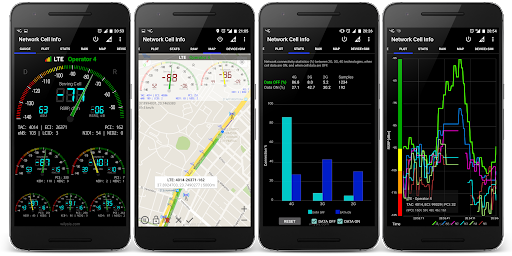
Приложение для Android «Сотовые Вышки, Локатор»
Карта базовых станций сотовых операторов. По отзывам пользователей программа хорошая, определяет местоположение сотовых вышек достаточно точно. Дополнительный весомый плюс — помимо прочего показывает характеристики сигнала.
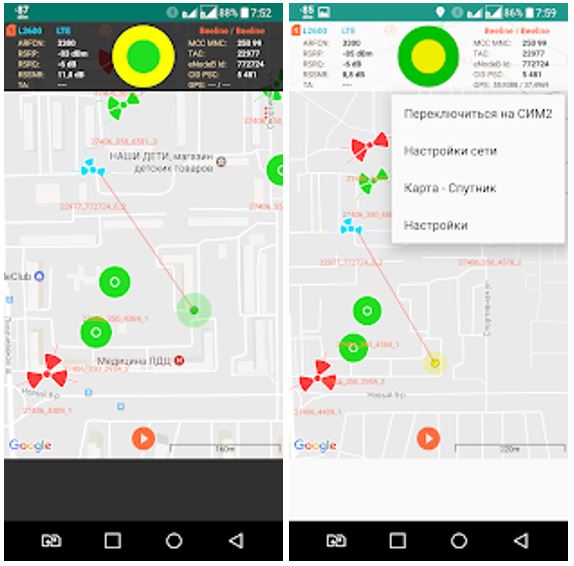
|
Название стандарта |
Частотные диапазоны |
Значок на телефоне |
Обозначения диапазонов в телефонах и программах |
Диапазон значений ARFCN, ARFCN или EARFСN |
|
GSM-900 (2G) |
900 МГц (Band |
E, G, нет значка |
GSM900, EGSM900, Band 8 |
0 … 124 |
|
GSM-1800 (2G) |
1800 МГц (Band 3) |
E, G, нет значка |
GSM1800, DCS, DCS1800, Band 3, Band 4 |
512 … 885 |
|
UMTS-900 (3G) |
900 МГц (Band |
3G, H, H+ |
UMTS900, Band 8, Band 1 |
2937 … 3088 |
|
UMTS-2100 (3G) |
2100 МГц (Band 1) |
3G, H, H+ |
Band 1, UMTS2100, WCDMA2100 |
10562 … 10838 |
|
LTE-800 (4G, LTE) |
800 МГц (Band 20) |
4G, LTE |
800MHz, Band 20 |
6150 … 6449 |
|
LTE-1800 (4G, LTE) |
1800 МГц (Band 3) |
4G, LTE |
LTE1800, DCS, DCS1800, Band 3, Band 4 |
1200 … 1949 |
|
LTE2600 FDD (4G, LTE) |
2600 МГц (Band 7) |
4G, LTE |
LTE2600, Band 7 |
2750 … 3449 |
|
LTE2600 TDD (4G, LTE) * |
2600 МГц (Band 38) |
4G, LTE |
LTE2600, Band 38 |
37750 … 38249 |
Дополнение:
4G потенциально работает во всех частотных диапазонах – 800, 900, 1800, 2100, 2600 МГц.
LTE Band 38 (2600 TDD) используется операторами Мегафон и МТС только в Москве. Репитеры под него существуют, но по факту, смысла в нём нет.
Yota – это виртуальный оператора Мегафон, т.е. там где есть Мегафон значит там есть и Yota .
LTE Band 7 (2600 МГц) используется только в городах.
LTE Band 3 (1800 МГц) имеет самый быстрый интернет в загородной местности.
LTE Band 20 (800 МГц) – низкая скорость, но самый большой радиус действия от базовой станции. На данной картинке в верху страницы изображено распределение частот от 450 до 2700 МГц по операторам с обозначением ARFCN . Распределение 900 и 1800 МГц указано для Московского региона, остальные диапазоны являются федеральными, т.е. одинаковыми для всех регионов.
|
Гарантированно усилим связь и интернет в любой местности!
— Доставка по всей России
— Подбор и доставка оборудования Также вы можете отправить техническое задание или ваш вопрос на e-mail: sale@meldana.com |
Задать вопрос |
Измерение уровня сигнала с помощью комплекта 3G/4G интернета
Если модем (E3372h) приобретен в нашей компании:
Можно открыть вкладку Антенна и с точностью до сантиметра направить антенну на БС.
Или навести мышь компьютера на уровень сигнала в правом верхнем углу и у вас появится окошко с уровнем сигнала в децибелах. При повороте антенны данные будут меняться, смотрим на параметр RSSI (для 3G) / RSRP (для 4G), чем он меньше, тем лучше. (Т. е. работает правило: -70 dBm лучше чем -90dBm).
После запуска программы визуально вы увидите уровень сигнала и надпись (3G или 4G или UMTS, HSDPA, HSPA+, DC-HSPA+ или LTE), поворачивайте антенну в разные стороны и смотрите на визуальное увеличение шкалы сигнала.
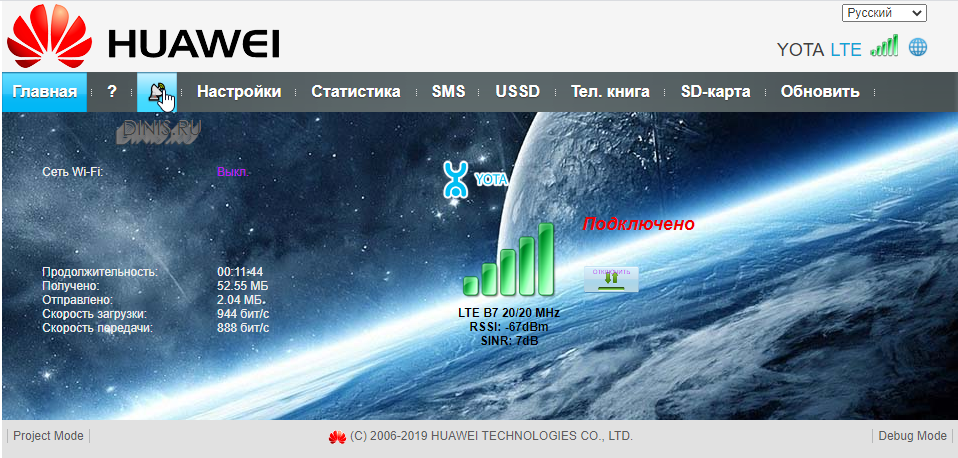
Параллельно смотрим:
Если усиливаем 3G,то поворачивая антенну, стараемся добиться, чтобы параметр El/co был наименьшим, (т.е. -3 лучше чем 10) – от этого зависит скорость интернета.
Если усиливаем 4G,то поворачивая антенну, стараемся добиться, чтобы параметр SINR был наибольшим, (т.е. 10 лучше чем -2) – от этого зависит скорость интернета.
В какой стороне уровень сигнала лучше, туда и следует направлять антенну.
Вариант просмотра параметров в правом верхнем углу (наведя курсор на уровень сигнала) при усилении 4G:

Вариант просмотра параметров в правом верхнем углу (наведя курсор на уровень сигнала) при усилении 3G:
Вкладка антенна при настройке антенны в 4G:
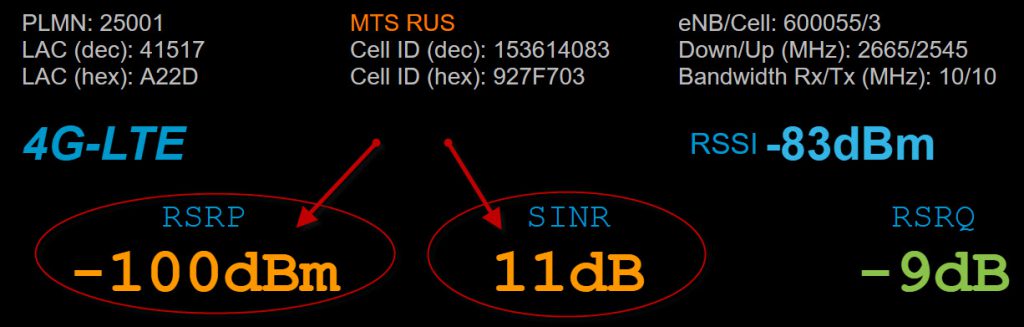
Вкладка антенна при настройке антенны в 3G:
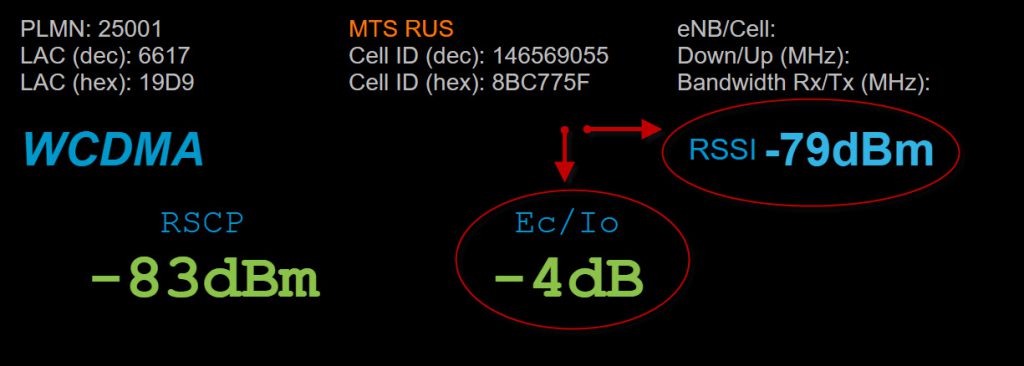
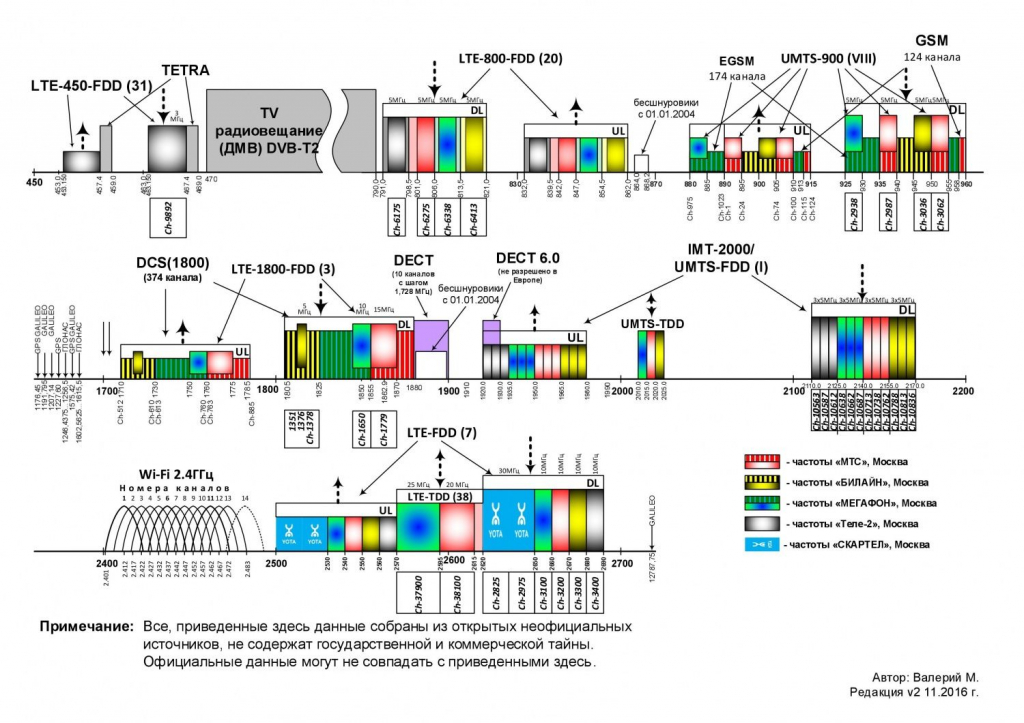
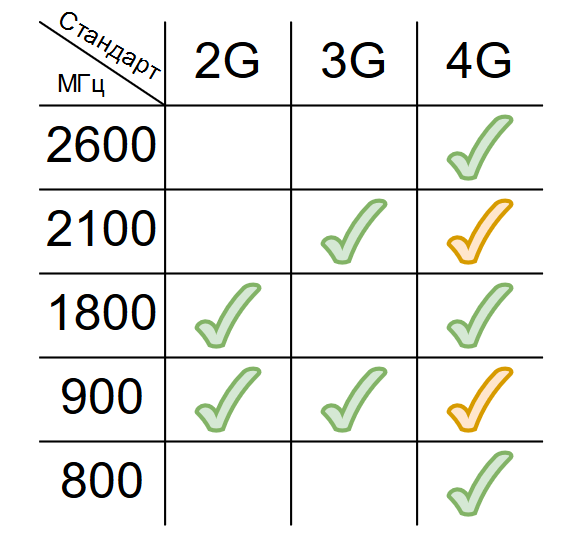
Наше предложение
Оформлять заказ необходимо только у проверенных поставщиков, которые способны гарантировать высочайшее качество и надежность товара. Сотрудничество с нами позволит вам оставаться уверенным в следующих преимуществах:
- Выезд на объект в городе Екатеринбургг выполняется бесплатно, за город рассчитывается +20 рублей за км;
- Гарантия на базовое оборудование и комплектующие;
- Сервисное обслуживание;
- Грамотная обратная связь;
- Специалисты имеют необходимое образование
Наша компания предоставляет услугу услугу выезда на замер уровня сигнала на Ваш объект. Наш специалист измеряет уровни сигналов нужных диапазонов и операторов.
Компания Мелдана
Компания «Мелдана» является одной из лучших компаний по усилению сотовой связи. Таким образом, заказывая у нас услуги, вы заключаете сделку с мастерами своего дела и надежными специалистами рынка сотового сигнала.
Наши клиенты:
- Tinkoff bank
- СDEK
- IKEA
- Газпром
- Pepsico
- РУСАГРО
- TELE 2
- Сбербанк
- И др.
Компания с огромной ответственностью подходит к своему делу и получает только положительные отзывы. Заказывая проекты у нас, вы получаете гарантию качества и можете быть спокойны, что сроки заказа будут соблюдены.
Компания Мелдана предоставит только лучшие товары по привлекательным для вас ценам.
Заключение
Подводя итог. Усиление сотовой связи делает вашу жизнь в разы комфортнее, ведь с помощью нее вы сможете оставаться на связи с близкими 24/7, а наши мастера приедут по первому звонку от вас.
С помощью беспроводного видеонаблюдения компания «Мелдана» делает мир лучше и современнее.
Принцип усиления сигнала
Антенна, получающая энергию от репитера для увеличения мощности, принимает сигнал от сотовой вышки. Затем проходя через репитер сигнал переходит на внутреннюю антенну, откуда уже распределяется на телефон.
Проверить возможность усиления сигнала
Примерная стоимость на услуги монтажа, проектирования и установку систем усиления связи на

Программа мониторинга GSM сети не только может помочь добиться максимальных значений сигнала, есть программы для Android, которые могут указать направление и расстояние до ближайшей сотовой вышки, а также указать есть ли на ней 4G или нет. Гораздо удобнее, вместо всем известной MDMA для Windows, работающей только с USB модемами, пользоваться смартфоном или планшетом. Вот 10 программ мониторинга GSM/3G/4G/ работающих на базе Android, которые достойны внимания.
 Antennas.
Antennas.
Простенькая утилита для мониторинга GSM и CDMA сети. Показывает на карте все ближайшие сотовые вышки. Также можно измерить уровень сигнала в dBm активной БС, и узнать её координаты по LAC и CID.
 Network Signal Strength.
Network Signal Strength.
Основное назначение программы показать уровень сигнала. Сигнал показывается на удобной круговой шкале в dBm. Работает в сетях GSM/CDMA/LTE. Отображает тип сети, название сотового оператора, а также наличие GPRS, 3G или 4G. Также можно узнать Call ID устройства которое ему присвоила БС. Из минусов стоит отметить наличие рекламного баннера в интерфейсе.
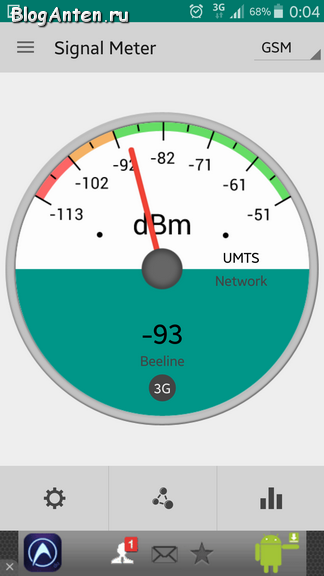
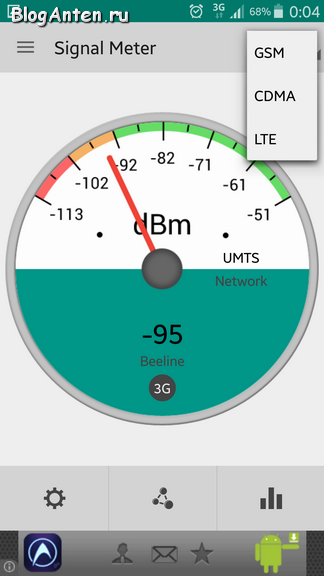
 GSM Monitor.
GSM Monitor.
Простая программа на русском языке для измерения уровня сигнала GSM. Изменения уровня сигнала с течением времени отображаются наглядно на графике. С помощью GSM Monitor можно узнать тип сети, название оператора, IMEI код устройства, а также серийный номер SIM карты. Программа будет фоново работать в системе пока её не остановить.
 Gsm Signal Monitor.
Gsm Signal Monitor.
Еще одна простая утилита для мониторинга GSM сигнала. Отображает сигнал на графике, плюс большие цифры значений в верхней части экрана, что очень удобно. Из особенностей программы следует отметить возможность выбора в чем отображать уровень сигнала. Можно выбрать стандартно dBm, уровень RSSI, или в процентах. Плюс ко всему отображаются координаты БС в параметрах LAC и CID. Есть рекламные баннеры.
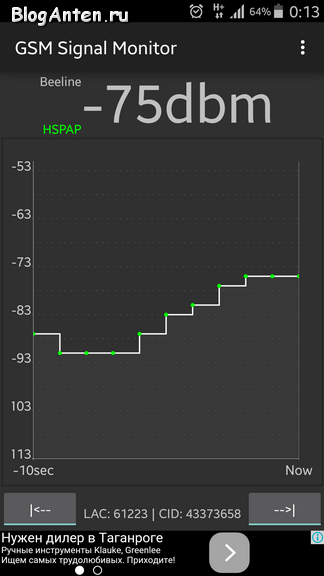
 Cell Phone Coverage Map.
Cell Phone Coverage Map.
Удобная программа, позволяет запустить тест сети к которой подключено устройство. Работает с любым типом подключения к интернету, в том числе и с Wi-Fi. Отобразит уровень сигнала, и сетевой протокол. Тест покажет скорость входящего и исходящего каналов. На карте можно посмотреть плотность и активность сот которые окружают устройство.
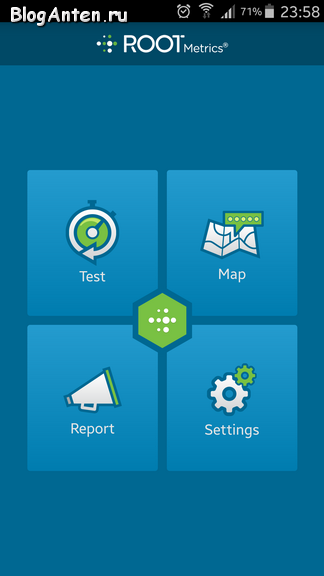

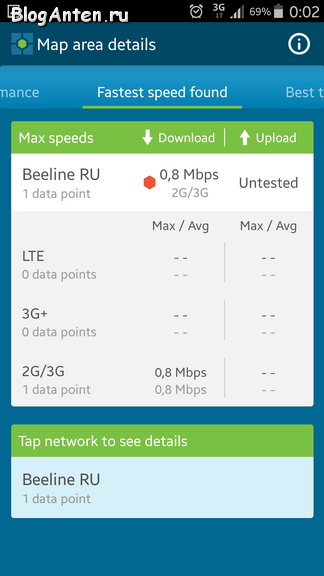
 Network Signal — Информация сигнала сети.
Network Signal — Информация сигнала сети.
Да, программа так и называется «Информация сигнала сети», она полностью на русском языке и сделанна русскими разработчиками. Очень понятный интуитивно интерфейс, можно узнать очень подробную информацию о подключении. Работает с Wi-Fi сетью. Можно узнать уровень сигнала, и отследить его изменения на графике. Очень подробная информация о БС, от координат расположения, до типа сети. Есть возможность узнать на карте расположение ближайших сотовых вышек, а также расстояние до подключённой БС. Можно одновременно мониторить GSM и Wi-Fi. Из дополнительных функций можно узнать информацию об устройстве на котором установленна программа. Есть реклама, но в платной PRO версии её не будет, плюс добавятся дополнительные опции доступные только на PRO версии.


 Location Finder and GSM mapper.
Location Finder and GSM mapper.
Очень полезная программа для мониторинга сотовой сети. Главное достоинство в подробной информации о подключении. Отображает все данные подробно: уровень сигнала, тип сети, координаты LAC и CID, мобильные коды MCC и MNC. Отображает на карте Google подключенную БС с координатами местности.
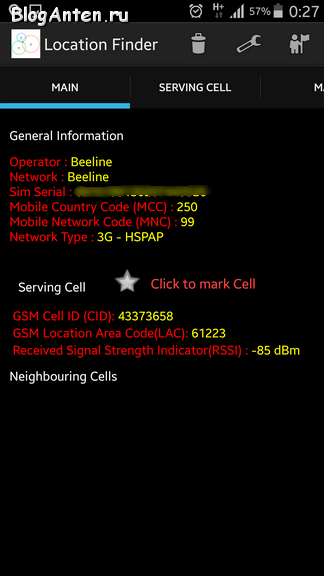

 GSM Signal Monitoring.
GSM Signal Monitoring.
Удобное приложение на русском языке. Работате с сетями GSM, UMTS и LTE. Отслеживает такие параметры соты как: cell Id, LAC, MNC, MCC. Отображает уровень сигнала на графике и его изменение во времени. Показывает соседние соты, только в сети GSM. Есть монитор скорости передачи данных.

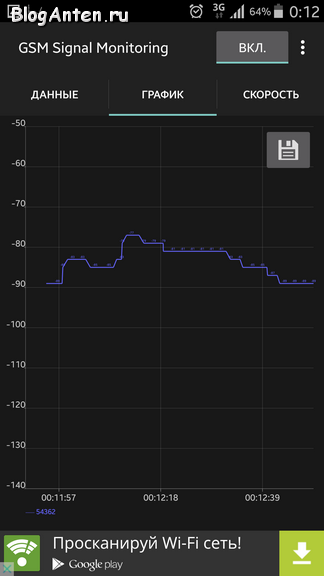
 OpenSignal.
OpenSignal.
Программа на русском языке, с широким функцианалом. При включенном GPS программа покажет на экране в виде стрелки направление в котором стоит двигаться для достижения лучшего сигнала. Проще говоря, указывается направление движения к близжайшей сотовой вышке вашего оператора. Можно узнать не только уровень сигнала, но и замерить скорость интернета 3G или 4G. Также можно увидеть на карте близжайшие доступные вышки, и к какой именно подключенно устройство, смартфон или планшет.
Особенностью программы OpenSignal, является возможность посмотреть покрытие. Именно покрытие сети GSM, 3G или 4G на карте. Это очень полезная функция, очень может помоч при установки например 3G или 4G антенны.
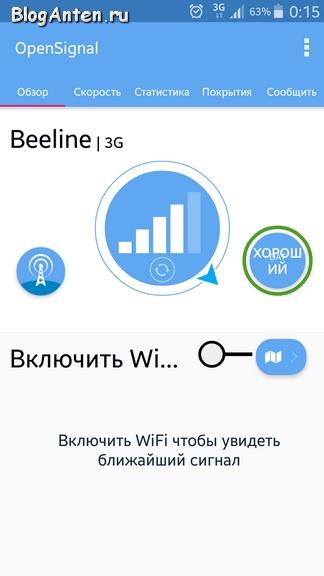
 Netmonitor.
Netmonitor.
Данное приложение предназначенно для мониторинга GSM/CDMA сетей. Очень удобный интерфейс, отображает подключенную БС и близжайшие соседние. Причем в списке сот отображаются физические адреса вышек на русском языке, ни одно выше перечисленное приложение этим похвастать не может. Плюс есть возможность записать лог в файл. Уровень сигнала отображается в виде графика меняющегося во времени.

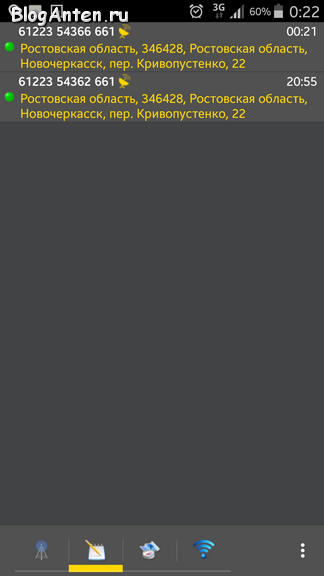
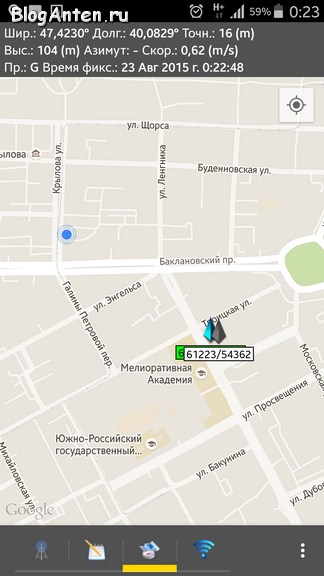
Вот, пожалуй самые интересные и полезные приложения из «Google Play» для мониторинга сети. Все они в той или иной степени имеют разные и схожие функции, и пользоваться лучше всего несколькими сразу. В зависимости от задач которые стоят, будь то установка антенны и настройка её на ближайшую базовую станцию, или просто поиск лучшего сигнала, эти приложения могут очень помочь.
Если вам известны другие полезные приложения для мониторинга GSM/3G/4G, прошу рассказать о них в комментариях. Мы с удовольствием их протестируем.
Сегодня вашему вниманию предлагаю три очень хорошие программки для управления вашими 3G модемами. Стандартные программы сотовых операторов, которые идут из коробки не так хороши и не имеют столько возможностей.
Первая программа называется: Mobile Data Monitoring Aplication (MDMA):
Программа показывает уровень сигнала в dBm, что очень удобно для визуализации процесса настройки. Использует стандартные драйвера модема. У меня определила даже Huawei E352, не всегда определяемый роутерами и левыми драйверами. В Параметре Connection type всегда можно выбрать приоритет сети. Если вы хотите, чтобы у вас модем при любом качестве сигнала искал только сети WCDMA и HSDPA (3G), то устнавливаем 3G Only, если прием не стабильный, то есть смысл перейти только на EDGE. Также можно выставить предпочтение, либо предпочтение EDGE (EDGE Preferred), либо предпочтение 3G (3G Preferred). В таком случае модем сам будет предпочитать нужный вид сети в зависимости от качества приема. Здесь в программе можно отслеживать трафик, а также подключаться к предпочтительной точке APN и моментально создать модемное соединение.
От 20.12.2012: Появился Entropiy Plugin для программы MDMA, который позволяет проговаривать голосом и показывать большим шрифтом уровень сигнала. Еще одним плюсом плагина является возможность нажатием кнопкой MAP определить по карте местоположение базовой станции. Программа отображает уровень сигнала в процентах и в dBm, умеет проговаривать его как на русском, так и на английском языке, Я так понимаю, что сделан плагин для того, чтобы охватить большее число модемов. Корректная работа лишь с MDMA версии 1.0.0.31 beta 10. Если у вас старая версия, то замените ее на ту, что лежит у нас на сайте. Работает лишь с включенной программой MDMA. Скачать можно ниже, либо с сайта entropiy.ru
От 03.03.2013: Обновление программы MDMA до версии 1.1.0.0. Спасибо за информацию Васе Пупкину. Новую версию вы можете скачать снизу после описание всех программ для 3G модемов.
От 13.08.2013: Обновление программы MDMA до версии 1.1.0.1 beta3. Долго не выкладывал, так как бета 1 и 2 глючили безбожно. 3-я бета тоже не фонтан, однако запустить с ней Huawei E3276 вполне себе удалось. Появилась поддержка частот LTE, однако работает как-то странно. Скачать можно по ссылке в конце статьи.
От 19.07.2014: Обновление программы MDMA до версии 1.1.0.2. В данной версии исправлена работа с многими новыми модемами Huawei и ZTE. Появилась-таки поддержка Huawei E3272.
Вторая программа: Huawei Modem Terminal (MyHuaweiTerminal):
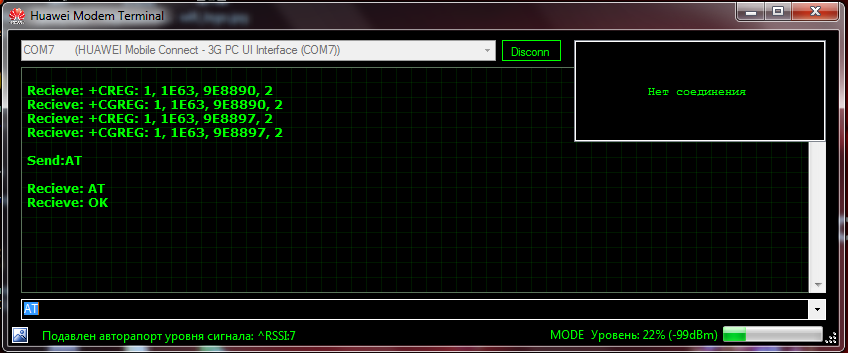
Эта программа более профессиональная и сделана для того, чтобы управлять модемами от Huawei и их функциями при помощи AT-команд. Она тоже показывает уровень сигнала и тип сети, но в отличии от предыдущей мы можем тут вводить AT-команды и задавать требуемый режим модема. Про AT-Команды и настройку 3G модемов читайте в разделе Вопрос-Ответ, а также ищите информацию в статье о том, как использовать АТ-команды для управления и настройки 3G модемов.
Третья программа: Huawei Level Signal (HLS):
Огромное спасибо посетителю нашего сайта Ивану за общий вклад. Благодаря ему у нас появилась очень удобная программа, взятая с сайта entropiy.ru, за что создателю сайта и утилиты тоже огромное спасибо. Преимущество программы состоит в том, что теперь вам не нужен помощник для настройки антенны. Самое сложное в этом деле, что когда вы находитесь на крыше или удаленно от компьютера или ноутбука, то кто-то должен вам говорить уровень сигнала, чтобы вы могли закрепить антенну на лучшем положении. Данная утилита очень вам в этом поможет, если у вас просто нет возможности пригласить друга или товарища. Она умеет проговаривать уровень сигнала голосом, а функция «Big Screen» увеличивает текстовые значения уровня сигнала в десятки раз, таким образом, что даже на небольшом мониторе с крыши вам будет видно текущий уровень сигнала.
И это еще не все! Благодаря функции «Save id» вы можете сохранить параметры сигнала вашего оператора в отдельный ini-файл. В установочный пакет программы HLS входит утилита — «Open ID», благодаря которой вы можете открыть ранее сохраненный файл параметров сигнала вашего оператора и с помощью кнопки «MAP», которая открывает Карты.Яндекс, вы сможете увидеть приблизительное положение вышки. Таким образом, вы сможете правильно повернуть антенну и сами настроить ваш интернет.
От 04.12.1012: Внимание! Огромное спасибо Ивану за оперативную информацию. На сайте создателя программы HLS — entropiy.ru вышла новая версия. Ссылка на нее уже заменена. Появилась возможность менять порт модема, которая устраняет некоторые проблемы с определением 3G-модема. Надеюсь вам пригодится. Старую версию можете скачать тут.
Скачайте себе эти программы:
- MDMA: (v. 1.1.0.0); (v. 1.1.0.1 beta3); (v. 1.1.0.2);
- Entropiy MDMA Plugin
- Huawei Modem Terminal (v. 0.9a)
- Huawei Level Signal
Понравилась статья? Вы можете оставить отзыв или подписаться на RSS, чтобы автоматически получать информацию о новых статьях.






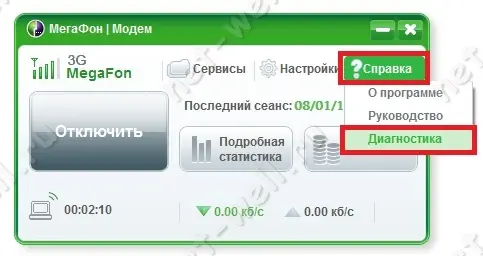
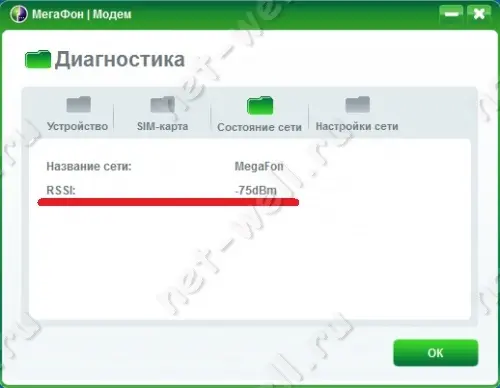
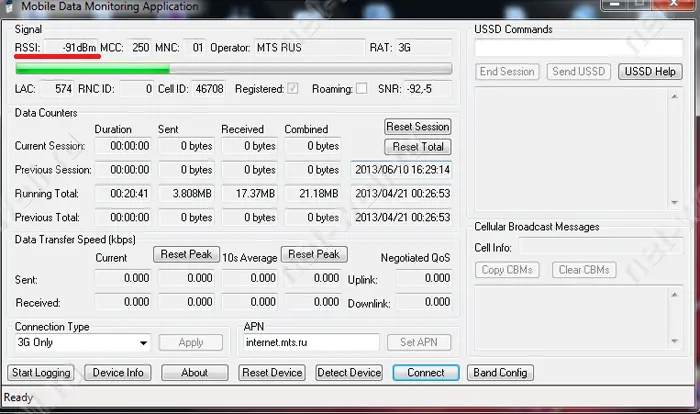
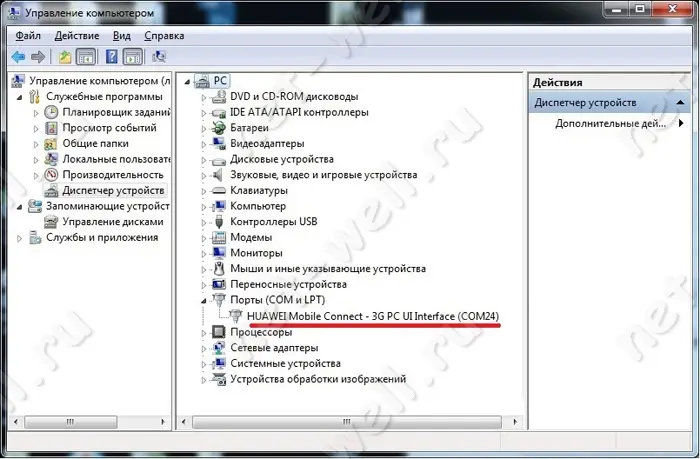
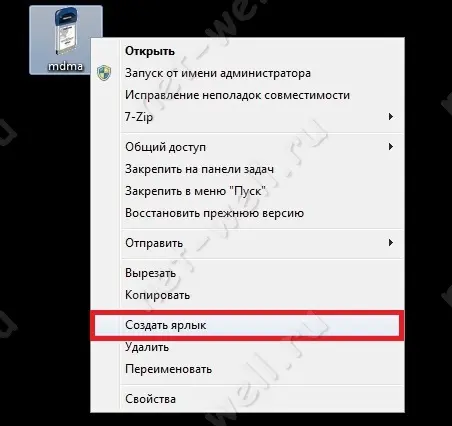

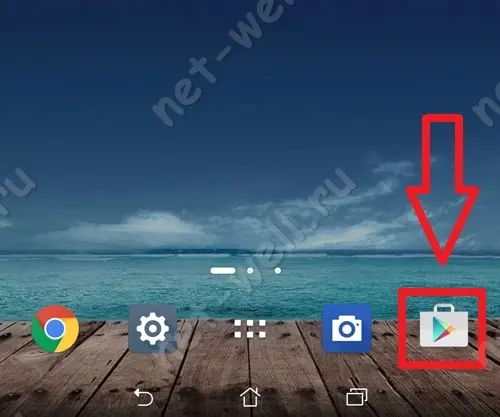
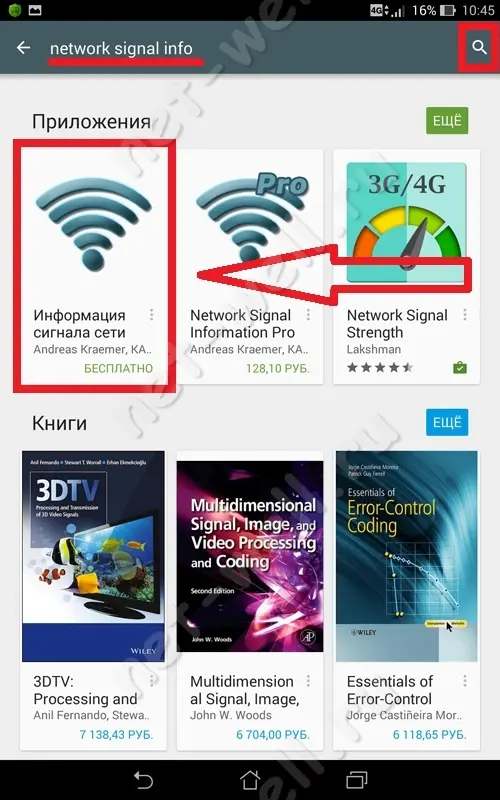
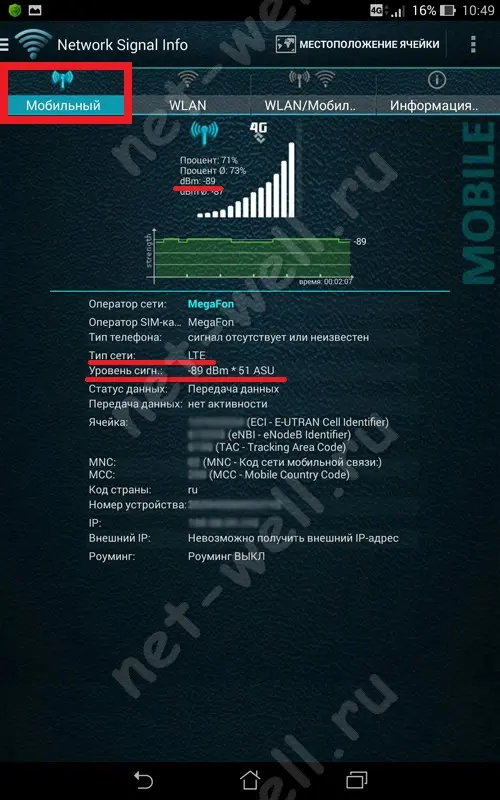



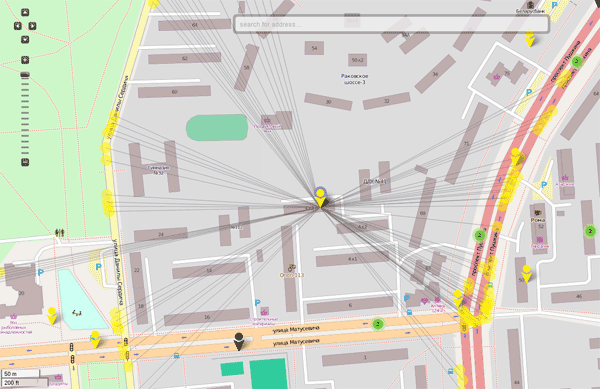

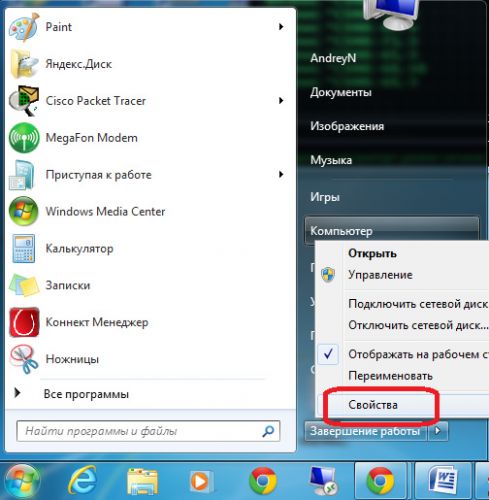
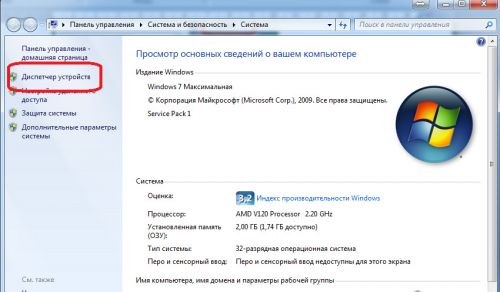
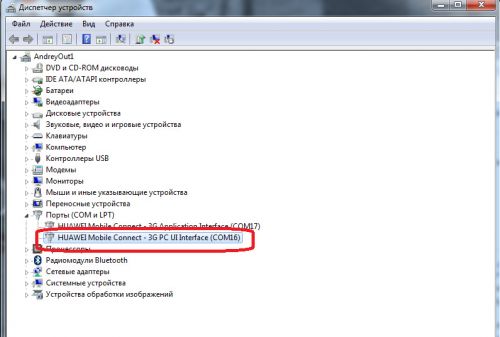
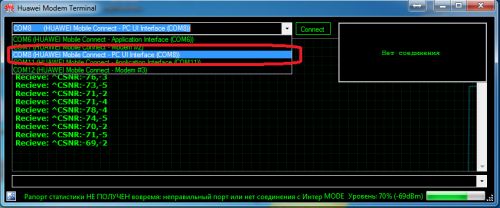





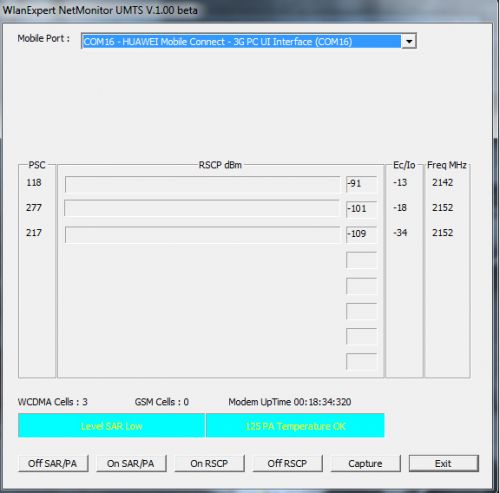
 Antennas.
Antennas.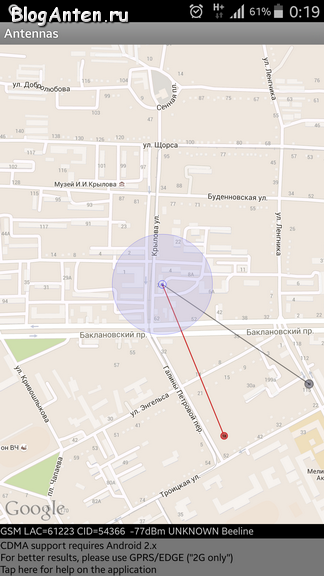
 Network Signal Strength.
Network Signal Strength.
 GSM Monitor.
GSM Monitor.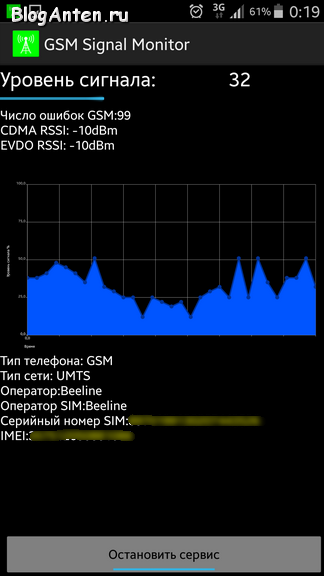
 Gsm Signal Monitor.
Gsm Signal Monitor.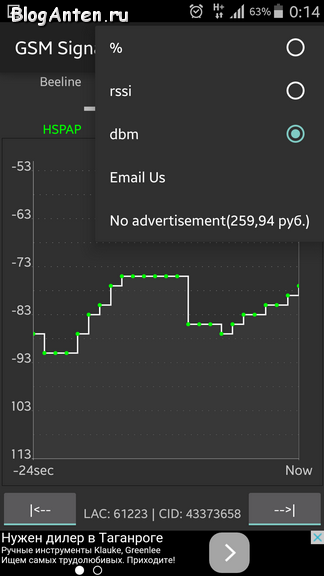
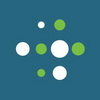 Cell Phone Coverage Map.
Cell Phone Coverage Map.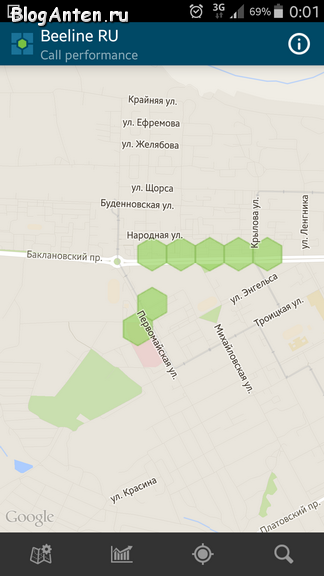
 Network Signal — Информация сигнала сети.
Network Signal — Информация сигнала сети.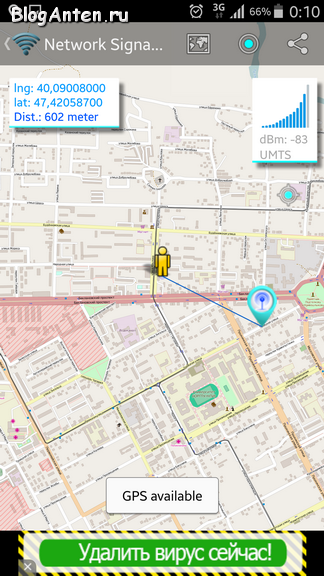
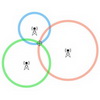 Location Finder and GSM mapper.
Location Finder and GSM mapper.
 GSM Signal Monitoring.
GSM Signal Monitoring.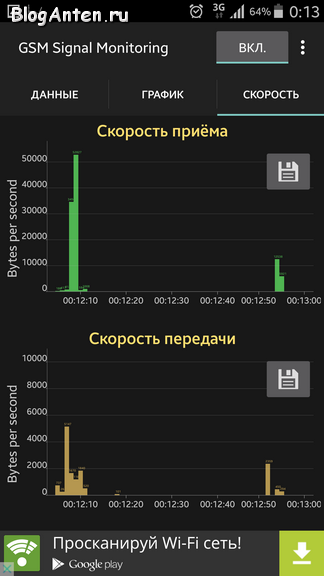
 OpenSignal.
OpenSignal.

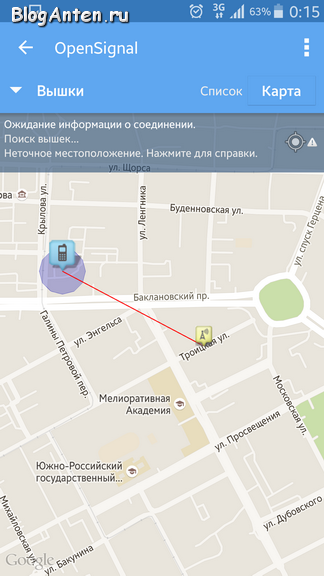
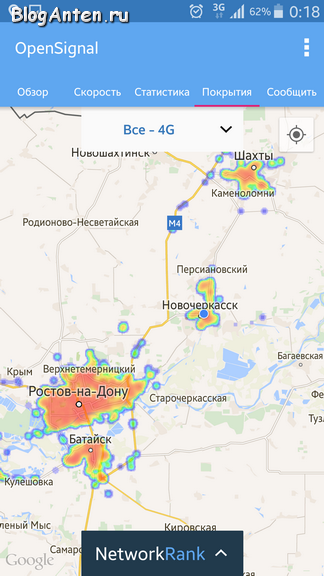
 Netmonitor.
Netmonitor.